Envoy Proxy je vysoce výkonný proxy server s malou velikostí paměti, která mu umožňuje běh na vestavěných zařízeních, jako jsou routery, firewally a nástroje pro vyrovnávání zatížení. Envoy Proxy, původně vyvinutý pro řadič doručování aplikací Citrix NetScaler, je nyní používán řadou hlavních webových služeb a aplikací.
Chcete se naučit, jak nainstalovat Envoy proxy na Ubuntu? Envoy je skvělý proxy pro zlepšení výkonu vašeho webu. Může pomoci snížit latenci a zlepšit ukládání do mezipaměti. Navíc je to opravdu snadné!
Předpoklady
Abyste mohli nainstalovat Envoy Proxy, budete potřebovat:
- Server se systémem Ubuntu 20.04. Tento instalační proces by měl fungovat na jakékoli nejnovější verzi Ubuntu, ale pokud používáte něco jiného než Ubuntu 20.04, možná budete muset provést nějaké malé změny.
- Přístup uživatele root nebo oprávnění sudo. Zde se můžete naučit, jak nastavit uživatele sudo.
- Doporučuje se, abyste měli k dispozici alespoň 2 GB paměti RAM, požadavky na paměť se však mohou lišit v závislosti na počtu a typu webů, které chcete proxy použít.
Aktualizace serveru
Jakmile budete mít nastavení serveru a uživatelský účet sudo, první věc, kterou musíte udělat, je aktualizovat váš systém.
Chcete-li zkontrolovat, které balíčky jsou ve vašem systému zastaralé, můžete použít následující příkaz:
sudo apt update && sudo apt upgrade -y
Zobrazí se seznam balíčků, které budou aktualizovány. Po zobrazení výzvy zadejte své heslo sudo. Ponechte tento terminál otevřený, protože jej během této instalace budeme často používat.

Po dokončení aktualizace použijte následující příkaz k instalaci požadovaných závislostí.
Nainstalujete následující závislosti:
- software-properties-common:To vám umožní přidat oficiální úložiště Envoy.
- curl:curl se používá ke stažení oficiálního Envoy Proxy.
- Certifikáty ca:Tyto certifikáty jsou potřebné k zajištění zabezpečení vašeho systému během procesu stahování.
- apt-transport-https:Umožňuje stahovat komponenty prostřednictvím protokolu HTTPS, který je bezpečnější než HTTP.
- gnupg2:gnupg2 je potřeba k zajištění toho, aby váš systém mohl správně ověřit klíč GPG Envoy Proxy. To vám poskytuje způsob, jak zajistit, že klíč, který používáte, je legitimní.
Spusťte tento příkaz:
sudo apt -y install software-properties-common curl ca-certificates apt-transport-https gnupg2
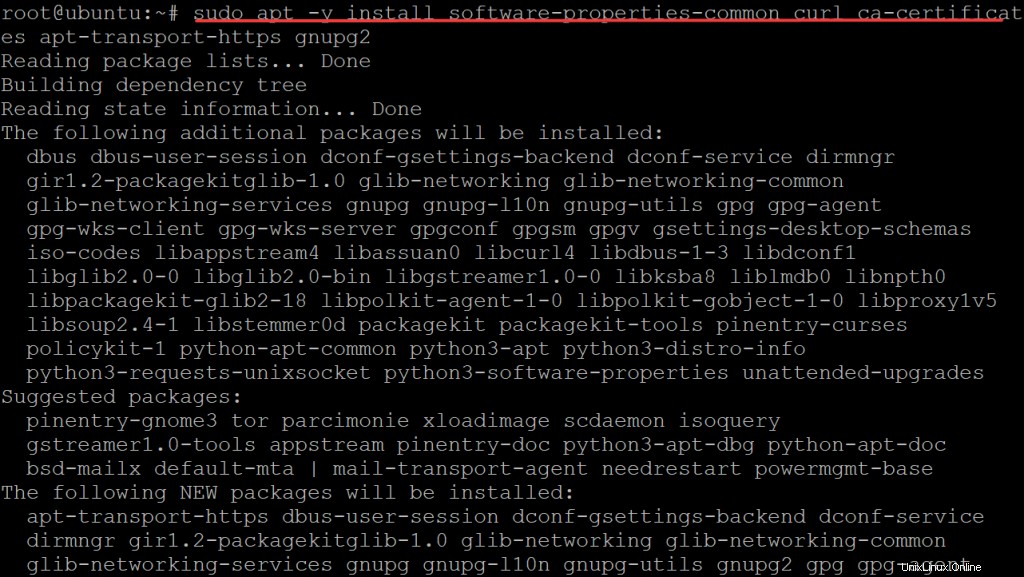
Po dokončení aktualizace a instalace závislostí restartujte server pomocí následujícího příkazu, aby se všechny nové změny projevily.
sudo reboot
Instalace Envoy Proxy
Nyní, když je váš systém aktuální a máte nainstalované všechny své závislosti, můžete nainstalovat Envoy Proxy.
Spusťte následující příkaz a přidejte klíč GPG do své klíčenky APT. To vám umožní ověřit legitimitu úložišť třetích stran.
curl -sL 'https://deb.dl.getenvoy.io/public/gpg.8115BA8E629CC074.key' | sudo gpg --dearmor -o /usr/share/keyrings/getenvoy-keyring.gpg
GPG klíč je veřejný klíč, který se používá k ověření legitimity softwarového úložiště. Je důležité se ujistit, že používáte legitimní klíč GPG, protože nelegitimní klíče by mohly do vašeho systému zanést malware. Klíč Envoy Proxy GPG lze ověřit pomocí následujícího příkazu.
echo a077cb587a1b622e03aa4bf2f3689de14658a9497a9af2c427bba5f4cc3c4723 /usr/share/keyrings/getenvoy-keyring.gpg | sha256sum --check
Zobrazí se OK odpověď, pokud je klíč GPG platný.

Jakmile ověříte klíč, přidejte do systému proxy Envoy Proxy spuštěním následujícího příkazu.
echo "deb [arch=amd64 signed-by=/usr/share/keyrings/getenvoy-keyring.gpg] https://deb.dl.getenvoy.io/public/deb/ubuntu $(lsb_release -cs) main" | sudo tee /etc/apt/sources.list.d/getenvoy.list
Jakmile přidáte klíč GPG a autorizujete úložiště Envoy Proxy, spusťte aktualizaci správce balíčků pomocí následujícího příkazu. Právě jste nainstalovali nový software do systému Ubuntu, ale když se jej pokusíte spustit, zobrazí se chybová zpráva, že software není kompatibilní s vaší verzí Ubuntu. Problém je v tom, že software byl navržen tak, aby fungoval s novější verzí Ubuntu, než kterou používáte. Řešením je aktualizovat správce balíčků APT, aby mohl instalovat software z novějších verzí Ubuntu.
sudo apt update -y
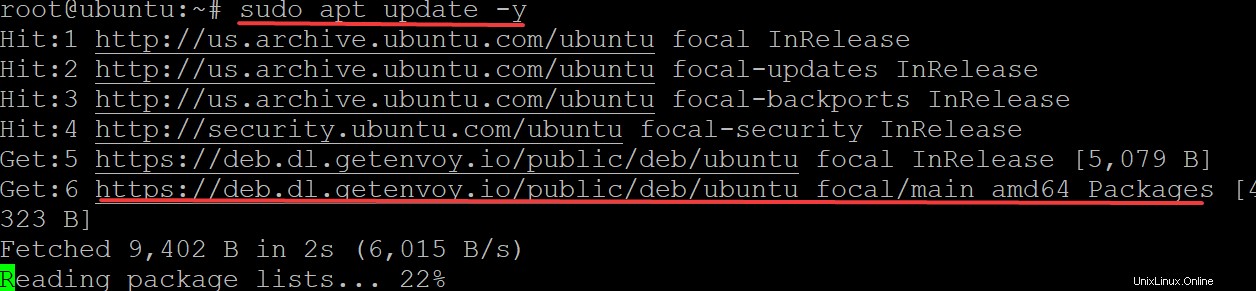
Spuštěním příkazu apt-cache policy zobrazíte aktuální politiku správce balíčků Apt.
apt-cache policy
Ve výstupu uvidíte položku seznamu getenvoy.io. To znamená, že Envoy Proxy je možné nainstalovat.
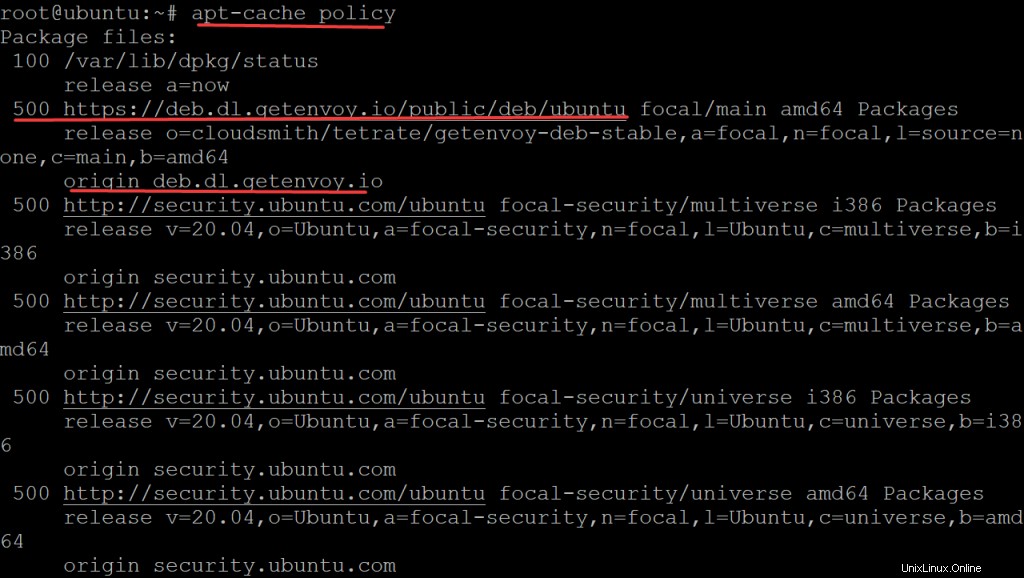
Nakonec nainstalujte Envoy Proxy pomocí následujícího příkazu:
sudo apt install getenvoy-envoy -y
Po dokončení instalace spusťte sudo reboot, abyste se ujistili, že proxy server byl spuštěn a funguje správně.
sudo reboot
Testování instalace
Nyní, když jste nastavili váš Envoy Proxy server, pojďme zkontrolovat, zda funguje správně.
Chcete-li zkontrolovat verzi Envoy Proxy, kterou používáte, spusťte následující příkaz.
envoy --version
Envoy by měl vrátit informace o nejnovější verzi Envoy Proxy. V této ukázce je nejnovější verze 1.18.2. Číslo vaší verze se může mírně lišit.

Spuštěním příkazu zobrazíte seznam dostupných možností.
envoy --help
Envoy proxy server má mnoho funkcí, které můžete použít. Více o všech dostupných možnostech Envoy proxy se můžete dozvědět na jeho oficiální stránce. Například:
- –enable-core-dump:Používá se k povolení výpisů jádra pro ladění selhání serveru proxy
- –log-format-escaped:Používá se k formátování protokolů proxy jako kódovaný JSON ve stylu C.
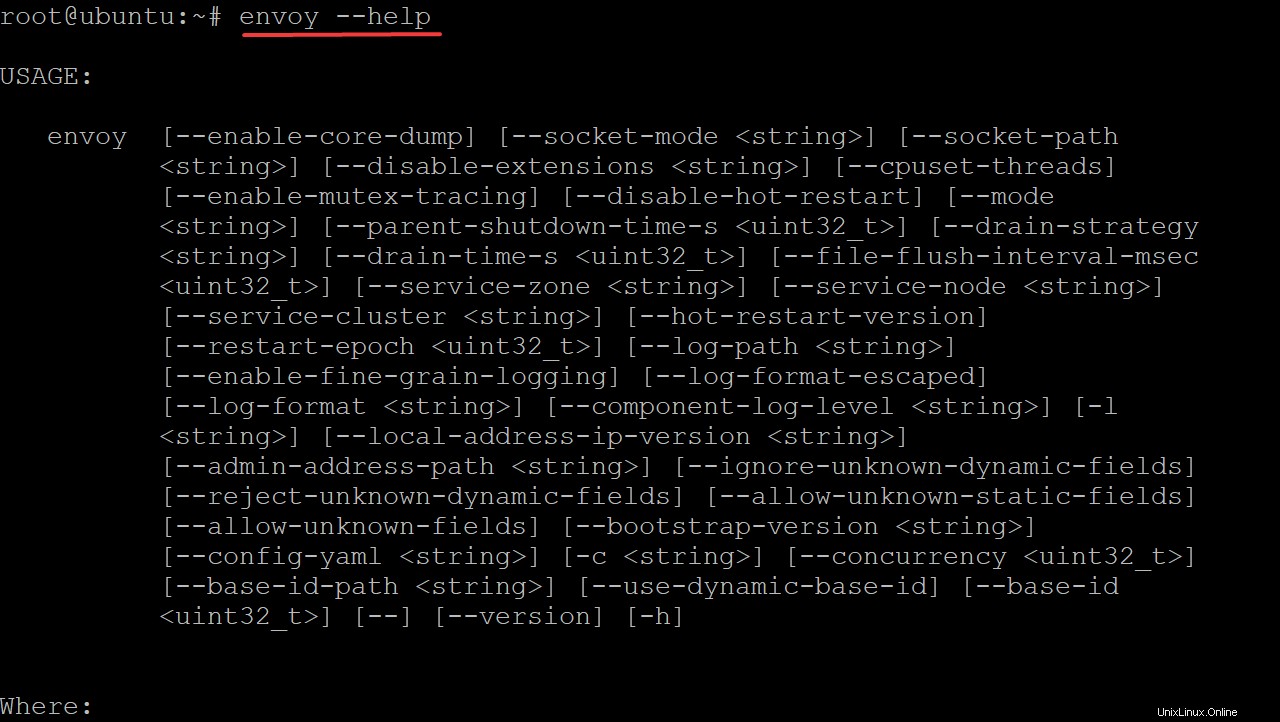
Spuštěním následujícího příkazu stáhněte konfigurační soubor demo.
wget https://www.envoyproxy.io/docs/envoy/latest/_downloads/92dcb9714fb6bc288d042029b34c0de4/envoy-demo.yaml
Spuštěním příkazu envoy -c envoy-demo.yaml spustíte proxy server Envoy s konfiguračním souborem.
envoy -c envoy-demo.yaml
Envoy nyní naslouchá a používá proxy na http://localhost:10000/. Otevřete další okno terminálu a spusťte příkaz curl http://localhost:10000/healthz, abyste zjistili, zda Envoy. je v provozu.
curl -v localhost:10000
Z Envoy získáte výchozí uvítací stránku. Server Envoy Proxy je tedy spuštěn a běží tak, jak bylo zamýšleno.
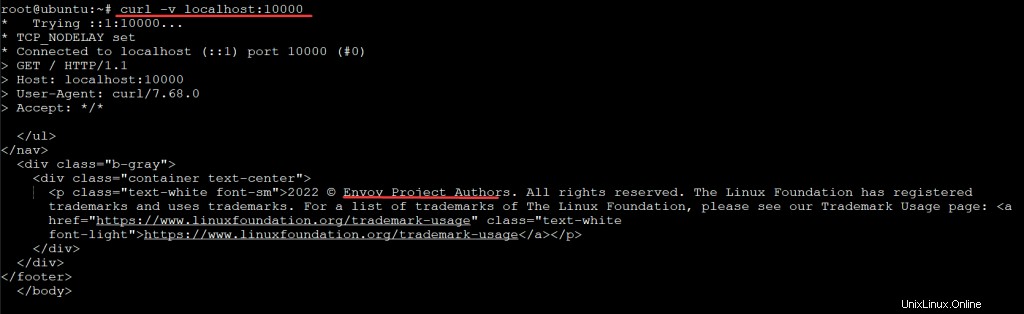
Závěr
V této příručce jste se naučili, jak nainstalovat Envoy Proxy na váš server Ubuntu 20.04. Nyní jej můžete použít pro proxy požadavky z vašeho HTTP serveru.
Další informace o Envoy Proxy najdete v jeho oficiální dokumentaci.